Jos olet yksi onnekkaista rekisteröitynyt postilaatikkoon, Orchestran hämmästyttävä uusi sähköpostiohjelma iPhonelle, tiedät kuinka hieno se on. Sen avulla voit miettiä uudelleen, miten käsittelet sähköpostia päivittäin. Sähköpostiviestit voidaan arkistoida, asettaa muistuttamaan sinua myöhemmin tai päivänä tai sijoittaa luetteloihin, jotka luot itse peukalolla tai sormella pyyhkäisemällä. Postilaatikko muuttaa sähköpostin paljon vähemmän urakkaksi tien päällä.
Tässä on viisi hienoa vinkkiä, joiden avulla pääset hallitsemaan iPhonen postilaatikkosovellusta.
Eräarkisto tai viivytä kaikki viestit
Postilaatikon avulla voit pyyhkäistä tiesi Saapuneet -kansioon ja lähettää kaikki saamasi sähköpostit arkistoon, roskakoriin tai luetteloon. Voit jopa lykätä sähköpostin käsittelyä torkkutoiminnon avulla.
Tiesitkö kuitenkin, että sen sijaan, että pyyhkäisit jokaisen sähköpostin yksi kerrallaan, voit hoitaa ne kaikki kerralla? Tässä on ohjeet.
Kun olet Arkisto-, Kaikki- tai myöhemmin -näkymässä, vieritä viestiluettelon loppuun ja etsi palkki näytön oikealle ja vasemmalle puolelle asetetut kaksi vaakasuoraa viivaa sekä viestien määrä keskellä. Jos pyyhkäiset vasemmalla olevia pystysuoria viivoja oikealle, lisäät kaikki nykyisen näkymäsi viestit arkistoon. Jos pyyhkäiset pitkään samaan suuntaan, voit poistaa kaikki kyseisen näytön viestit. Saat myös pienen painikkeen, joka vahvistaa toiminnon ennen sen tapahtumista.
Jos pyyhkäiset oikeaa pystysuoraa viivaa vasemmalle, saat saman vaihtoehdon myöhemmin tänään, tänä iltana, huomenna, Tänä viikonloppuna, ensi viikolla, kuukauden kuluttua, jonain päivänä tai valitsemasi päivämääränä, sama kuin sinä, kun teet toiminnon yhdellä viesti. Tämä koskee kuitenkin kaikkia luettelossasi olevia viestejä. Jos pyyhkäiset pitkään oikealla puolella olevia pystysuoria viivoja alareunassa, sinulla on mahdollisuus lähettää kaikki viestit luetteloihisi, mukaan lukien oletusarvoiset Osta, Lue ja Katso. Voit myös luoda uuden luettelon täällä.
Sen sijaan, että käsittelet yhtä viestiä kerrallaan, voit käsitellä koko luettelon, joka on täynnä niitä, olettaen, että haluat tehdä saman asian jokaiselle luettelossa olevalle viestille. Kuinka kätevä se on?
Kautta: NutShellTech
Kumoa kaikki virheelliset pyyhkeet
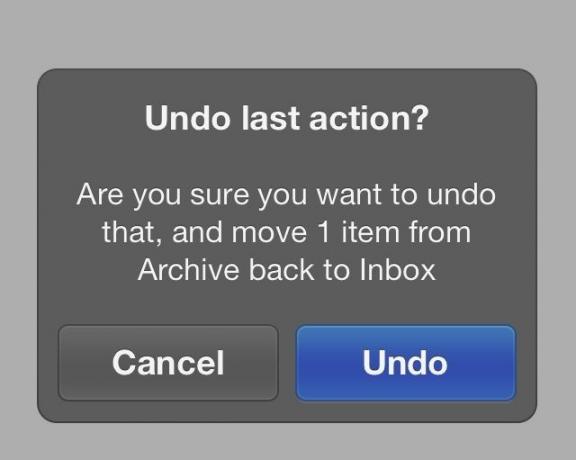
Yksi uuden iOS -sähköpostiohjelman, Mailboxin, keskeisistä käsityksistä on päästä Inbox Zeroon, puhtaan ilon zen -tilaan, jossa tunnet olosi paljon paremmaksi, kun olet käsitellyt kaikki sähköpostisi. Sovellus tekee tämän pyyhkäisemällä. Pyyhkäise sähköpostin osittain oikealle ja arkistoi se miellyttävällä vihreällä valintamerkillä. Pyyhkäise vasemmalta oikealle ja lähetä loukkaava sähköposti roskakoriin. Se on ihanaa, helppoa ja ah niin mukavaa.
Mutta mitä tapahtuu, kun teet virheen ja pyyhkäiset pitkään roskakoriin, kun todella tarkoitit lyhyttä pyyhkäisyä arkistoon?
Hämmästyttävän integroinnin ansiosta iPhonen ja iOS: n kanssa Postilaatikko sallii todellisen todennäköisyyden, että teet - ainakin aluksi - muutaman virheellisen pyyhkäisyn.
Kun pyyhkäiset väärin, älä mene metsästämään arkistoa tai hämmästy ja mene Mac-verkkosi Gmail-asiakasohjelmaan.
Sinun tarvitsee vain ravistaa puhelintasi. Joo, anna sille hyvä, luja heilutus ranteellasi, varmista, että pidät laitetta hyvin, ja mukava pieni viesti, kuten yllä olevassa kuvakaappauksessa, tulee näkyviin. Napauta sinistä Kumoa -painiketta ja sähköpostisi palaa sinne, missä se oli. Jos ravistat puhelinta vahingossa, paina Peruuta ja palaa liiketoimintaasi.
Makea, vai mitä?
Mukauta torkkutoiminnon ajoitus ja logiikka
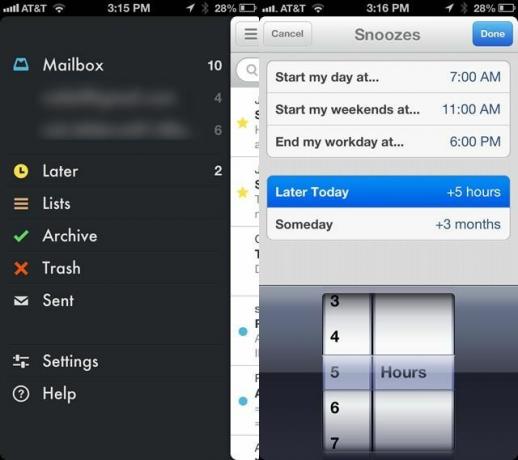
Postilaatikko iPhonelle on varmasti vallankumouksellinen, ja sen avulla voit "torkuttaa" sähköpostisi tiettyyn pisteeseen myöhemmin päivästä, viikosta tai kuukaudesta. Mutta entä jos et pidä siitä, miten se tekee sen?
Oletusarvoisesti postilaatikko määrittelee päiväsi alkamisaikaksi klo 6.00, viikonloppusi alkuun klo 10.00 ja työpäivän lopuksi kello 18.00. Se määrittelee Myöhemmin tänään +4 tunniksi ja jonain päivänä +3 kuukaudeksi.
Jos se ei sovi yksilölliseen aikatauluun tai makuun, voit muuttaa sitä seuraavasti.
Napauta Avaa postilaatikko iPhonessa ja napauta sitten vasemmassa yläkulmassa olevaa kolmen rivin kuvaketta saadaksesi sivupalkin liukumaan ulos. Napauta Asetukset, lähellä luettelon alaosaa, ja napauta sitten Torkut. Näet kolme päivään liittyvää torkkua sekä Later Today- ja Someday-torkut. Jos haluat muuttaa jotakin niistä, napauta sitä ja vaihda aikoja käyttämällä iOS -radiaalivalitsimia alareunassa päiväsi tai viikonloppusi alkaa, kun se päättyy, ja tunnit ja kuukaudet, jotka haluat lisätä kahteen muuhun torkkuu.
Joten, muuta torkkuasetuksiasi aplombilla ja kerro meille, miten se toimii alla olevissa kommenteissa!
Kautta: Postilaatikkosovellus
Kaksi muuta tapaa lajitella: tähti tai merkitse sähköpostisi luetuksi/lukemattomaksi

IPhonen postilaatikon avulla voit lähettää jokaisen sähköpostin luetteloon, asettaa sen torkuttamaan tietyn määrän tunteja tai päiviä tai jopa arkistoida sähköpostin, jos haluat.
Lisäksi voit merkitä sähköpostit luetuiksi tai lukemattomiksi ja merkitä ne tähdellä aivan kuten Gmailissa. Tämä antaa sinulle vielä yhden tavan lajitella ja luokitella sähköpostit liikkeellä ollessasi, mikä myös siirtää helposti Gmailin verkkoversioon.
Kun olet postilaatikossa, napauta sähköpostia tai sähköpostikeskustelua. Kun kyseessä on yksittäinen sähköposti, paina pientä paljastusnuolta päivämäärän oikealla puolella ja napauta sinistä kuplaa. Tämä merkitsee sähköpostin lukemattomaksi. Napauta sitä uudelleen merkitäksesi sen luetuksi.
Jos keskusteluun on pujotettu useita sähköpostiviestejä, voit napauttaa päivämäärää tietyn keskusteluviestin oikeassa yläkulmassa ja se muuttuu siniseksi. Tämä merkitsee kyseisen sähköpostin myös lukemattomaksi. Voit myös merkitä sen luettavaksi toisella napautuksella täällä.
Jotta voit merkitä sähköpostin tähdellä, sinun on oltava yhdessä sähköpostinäkymässä. Jos olet keskustelunäkymässä, avaa se yksittäisenä viestinä napauttamalla sähköpostin aihetta kerran. Sitten voit merkitä sähköpostin tähdellä napauttamalla otsikkorivin oikealla puolella olevaa valkoista tähteä ja muuttaa sen keltaiseksi. Käytän tähtiä löytääkseni helposti arkistoimani tärkeät sähköpostit.
Integroi postilaatikkosi käyttö Gmailin Web -asiakkaan kanssa
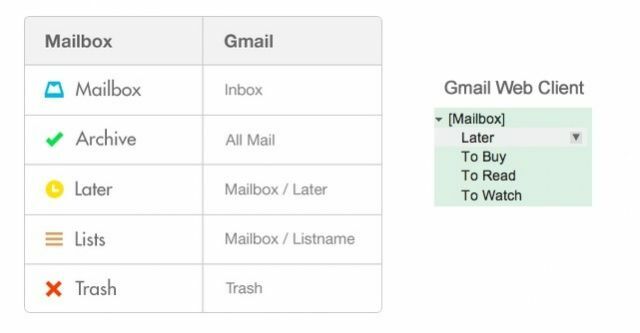
Yksi Gmailin kanssa toimivan postilaatikon eduista on, että monet jo tottuneet tavanomaisuudet ovat läsnä tässä upeassa iPhonen liikkeellä olevassa sähköpostisovelluksessa. Jos vietät paljon aikaa iPhonellasi postilaatikon avulla, olet ehkä miettinyt, mitä se tekee sähköpostillasi arkistoidessasi, määrittäessäsi myöhemmin tai lisääessäsi luetteloon.
No, se on todella yksinkertaista.
Kun käynnistät Gmail -verkkopalvelimen sen jälkeen, kun olet käyttänyt Postilaatikkoa ensimmäisen kerran, Gmail -verkkopalvelun vasemmalla puolella näkyy uusi tarrasarja, jonka nimi on taitavasti [Postilaatikko]. Tämän uuden tarran oikealla puolella on pieni paljastuskolmio, joka paljastaa lisää alitunnisteita sen alle, nimeltään "Myöhemmin", "Osta", "Lue" ja "Katsella". Aina kun lisäät luettelon postilaatikkoon, se näkyy tässä muodossa hyvin.
Kun arkistoit sähköpostin postilaatikkoon, se löytyy Gmail -asiakasohjelmasi Kaikki sähköpostit -osiosta, ja kaikki poistamasi asiat menevät suoraan Gmailin roskakorikansioon.
Kaikki sähköpostit, jotka olet merkinnyt "myöhemmin" iPhonen postilaatikkosovelluksessa, siirtyvät kyseiseen Gmail -tunnisteeseen ja kaikki tietylle henkilölle lähettämäsi viestit -luettelo näkyy kyseisen nimen alla, jolloin voit käyttää postilaatikon työnkulkua liikkeellä ollessasi ja silti käyttää sähköpostiasi Mac -tietokoneeltasi. Kaikki on hirmuisen johdonmukaista ja kätevää. Postilaatikon ihmiset sanovat, että nämä näkyvät myös Applen Mailissa ja myös Microsoft Outlookissa, mutta koska en käytä kumpaakaan, minulla ei ollut tapaa tarkistaa.
Lähde: Postilaatikkosovellus
